Onedrive faylları və qovluqlarını paylaşın – Microsoft dəstəyi, Windows-da bir şəbəkədə fayl paylaşımı – Microsoft dəstəyi
Windows-da bir şəbəkədə fayl paylaşımı
Fayl tədqiqatçısını açın, sonra yazın \\ localhost Ünvan çubuğunda.
OneDrive fayllarını və qovluqlarını paylaşın
OneDrive Entreprise Sub -Suboint Server SHAREPOINT SERVER 2019 SharePoint Server 2016 SharePoint Server 2013 Müəssisə SharePoint Microsoft 365 Office 365 Odedrive (iş və ya məktəb).COM OneDrive (evdə və ya işçilərdə) Microsoft 365 Kiçik Plus Business-də SharePoint SharePoint. Az
OneDrive-dəki fayllar paylaşana qədər özəl qalır. Unutmayın ki, faylları icazələrin dəyişdirilməsi ilə bölüşəndə, paylaşdığınız insanlar paylaşılan faylları öz-özünə onedrive əlavə edə bilərlər. Bu, qovluğu öz faylları və elementləri ilə saxlamağa imkan verir, asanlıqla fayllar arasındakı əşyaları asanlıqla köçürün və əvvəlki rejimdə daha asan işləyin. Etdikləri dəyişikliklər paylaşılan faylla sinxronizasiya olunur ki, faylı əldə edə bilən hər kəs bu günə qədərdir.
- Alıcı, fərdi sənədlər deyil, OneDrive məkanına paylaşılan qovluqları əlavə edə bilər. Alıcının onedrive-ə faylları əlavə etməsini istəyirsinizsə, faylları bir qovluğa yerləşdirərək başlayın, sonra qovluğu paylaşın.
- SharePoint-də faylları bölüşmək üçün SharePoint serverindəki sənədləri və ya qovluqlarını paylaşın.
Xüsusi insanlarla paylaşın
Məsləhət: Fotoların hekayəsi, foto və videoların dostlarınız və ailənizlə paylaşılmasını asanlaşdıran ONEDrive’nin yeni bir hissəsidir. Daha ətraflı.
İnsanlara və ya qruplara bir elektron dəvət göndərmək və qonaq izini saxlamaq istəyirsinizsə, bu seçimi seçin. Bu da zəruri hallarda şəxslərə və ya xüsusi qruplara verilən səlahiyyətləri aradan qaldırmağa imkan verir.
- OneDrive veb saytına daxil olun və Microsoft hesabınızla və ya peşəkar və ya məktəb hesabınızla əlaqə qurun.
- Bir dairə şəklində işarənizi seçərək paylaşmaq üçün faylları və ya qovluqları seçin.
Diqqət: Bir neçə elementin eyni vaxtda paylaşılması OneDrive Professional və ya Məktəb hesabları üçün mövcud deyil.
- Siyahı ekranından istifadə etsəniz, əşyanın sol tərəfindəki dairəni seçin. Eyni zamanda bir neçə maddəni də paylaşa bilərsiniz.
- Etiket ekranından istifadə etsəniz, elementin yuxarı sağ küncündə dairəni seçin. Eyni zamanda bir neçə maddəni də paylaşa bilərsiniz.
 .
.
- Seçilmiş fayl və ya qovluq artıq bir şəxs, bir siyahı ilə paylaşılırsa İlə paylaşıldı aşağıda görünür. Hər bir görüntü ya bir şəxsin profil şəkli və ya faylın paylaşdığı bir qrupun baş hərfləridir. Bir şəxsin və ya bir qrupun girişi səviyyəsini dəyişdirmək istəyirsinizsə, bir qrupun açılması üçün bir fotoşəkil və ya baş hərfləri seçin Giriş imkanı idarə etmək.
- Seçilmiş fayl və ya qovluq hazırda kimsə ilə paylaşılmasa, yox olacaq İlə bölüşmək siyahı.
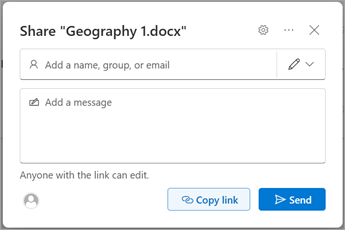
Diqqət: İdarəçi tərəfindən təyin olunan parametrlərdən asılı olaraq fərqli standart parametrlərə sahib ola bilərsiniz. Məsələn, bu düymə də deyə bilər Dəyişdirə bilər.
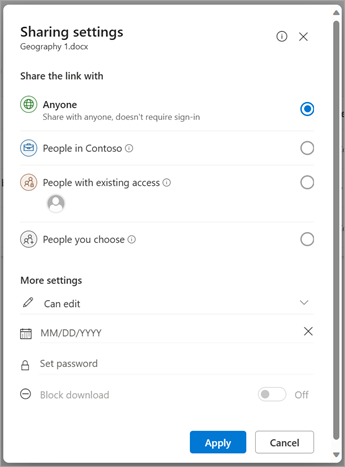
İş və ya məktəb üçün onedrive istifadə etsəniz, link icazələrini dəyişdirə bilərsiniz. Əks təqdirdə, bu addımı görməməzlikdən gəlin.
-
Link ilə giriş vermək istədiyiniz insanlar üçün bir seçim seçin:
Diqqət: Bir paylaşma seçimi boz rəngdə olsaydı, təşkilatınızın idarəçiləri onları məhdudlaşdıra bilərlər. Məsələn, seçimi deaktiv etməyi seçə bilərlər Hər kəsTəşkilatınızdan kənar digər insanlara istifadə edilə bilən bağlantıların köçürülməsinin qarşısını almaq üçün.
- Seçim Hər kəs Bağlantı alan insanlara, onu birbaşa sizdən alıb-istifadə etmələri və ya üçüncü tərəf tərəfindən köçürülmüşdür. Buraya təşkilatınızdan kənar insanlar daxil ola bilər.
- Seçim Link üzvləri Faylın daxil olması, birbaşa sizdən və ya üçüncü tərəfin köçürüldüyü bir şəkildə daxil olmaq üçün bağlantı olan bütün təşkilatlarınıza imkan verir.
- Seçim Artıq giriş imkanıartıq sənəd və ya faylı əldə edə bilən insanlar tərəfindən istifadə edilə bilər. Səlahiyyətləri dəyişdirmir. Bu seçimi istifadə edin, sadəcə daxil olan bir şəxsə bir keçid göndərmək istəyirsinizsə.
- Seçim Xüsusi insanlarDigər insanların elementə daxil olmasına baxmayaraq, yalnız göstərdiyiniz insanlara giriş imkanı verir. Paylaşılan dəvətnamə köçürülsə, yalnız elementə daxil olan insanlar linkdən istifadə edə biləcəklər.
Diqqət: Diqqət yetirin və təhlükəsizliyi təmin etmək və təhlükəsizliyi təmin etmək üçün yalnız təşkilatınızın bir hissəsi olan və ya Microsoft hesabı olan bir üzvlə bölüşə bilərsiniz.
- Dəyişdirməyə icazə verin standart olaraq aktivləşdirilir.
- Əvvəlki ekranda dəyişiklik üçün dəyişiklikləri də təyin edə bilərsiniz. Aşağıda Ləkə, sahənin qarşısında Ad, qrup və ya e-poçt, İnsanlar və ya daxil etdiyiniz qruplar üçün modifikasiya icazələrini dəyişdirmək üçün qələm simgesini seçin.
Diqqət: Bu seçim yalnız peşəkar və ya məktəb hesabları üçün mövcuddur və əgər varsa Modifikasiyaya icazə verməyin.
- Yalnız söz sənədləri və faylları bu icazə seçimi var.
- Bir şəxs artıq element üçün modifikasiya icazələri varsa, seçmə Yalnız düzəliş rejimində açın dəyişiklik etməkdən çəkinməyəcək. Bunlar üçün sənəd nəşr rejimində açılacaqdır.
Məsləhət: Məlumatı müəyyən bir insanlarla tez bir zamanda bölüşmək üçün adlarını və ya poçt ünvanlarını yaza bilərsiniz, sonra qələm simgesini sahənin sağına istifadə edə bilərsiniz Ad, qrup və ya poçt Seçmək Dəyişə bilər Və ya Göstərə bilər. Sonra siyahınıza daxil olan xüsusi insanlarla bölüşmək üçün aşağıdakı proseduru izləyin. Word sənədləri üçün seçimdən istifadə edə bilərsiniz Yenidən baxa bilər Kiməsə dəyişiklik etməkdən çəkindirməklə və ya rəy və təkliflər əlavə etməyə icazə vermək.
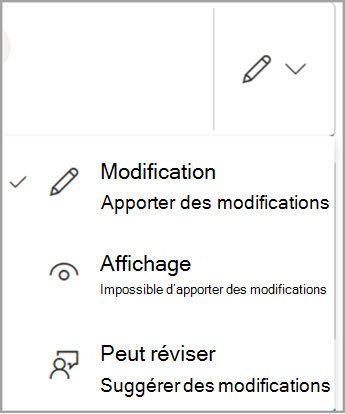
Diqqət: Mesajınızı Outlook-da yazmaq istəyirsinizsə, düyməni seçin Dünyagörüşü Linki bir poçt qaralama halına gətirmək və bölüşmək istədiyiniz şəxslərin daxil olduğu siyahıda görünəcək.
- Outlook-dan paylaşma problemləri ilə qarşılaşırsınızsa.com, Outlook-dan OneDrive fayllarını bölüşmək üçün anlayış hissəsinə baxın.com.
- Microsoft hesabınız valideyn nəzarəti ilə müəyyən edilirsə və valideyniniz və ya tərbiyəçi əlaqə saxlamağı maneə törətdi, yalnız əlaqə siyahısındakı insanlarla elementləri paylaşa bilərsiniz.
- Hər halda, müəllif hüquqlarına hörmət edin və onlayn olaraq paylaşdığınız məlumatlara diqqət yetirin. İcazəsiz məzmunun surəti və ya paylaşılması Microsoft Service müqaviləsinin pozulmasıdır.
“Linki kopyalayın” istifadə edərək paylaşın
Şəxsən tanımadığınız çox sayda insanla əşyalar bölüşmək üçün bu seçimi seçin. Məsələn, bu bağlantıları Facebook, Twitter və ya LinkedIn-də yayımlamaq üçün istifadə edə bilərsiniz və ya bir e-poçt və ya bir mesajda paylaşın. Link alan hər kəs müəyyənləşdirdiyiniz icazədən asılı olaraq elementi göstərə və ya dəyişdirə bilər. Bağlantı olan istifadəçilər yeni elementləri yükləyə bilmirlər. Bir qovluğa bağlamağı paylaşmağın nöqtəsi varsa, bir Microsoft hesabı ilə əlaqə qurmağınız lazım ola bilər. Heç biriniz yoxdur ?
Məsləhət: Windows 7, Windows 10, Windows 11 və Mac üçün OneDrive masaüstü tətbiqi ilə paylaşma bağlantısı yarada bilərsiniz. Yalnız kompüterinizdə OneDrive qovluğundakı fayl və ya qovluğa sağa vurun, sonra seçin Paylaş Unonedrivelien. Bu, göndərmək istədiyiniz yerə yapışa biləcəyiniz panoya bir keçid kopyalamağa imkan verir. Ancaq bu bağlantılar modifikasiya icazələri üçün standart olaraq təyin olunur. Səlahiyyətləri dəyişdirmək istəyirsinizsə, aşağıdakı addımları izləyin.
- OneDrive veb saytına daxil olun və Microsoft hesabınızla və ya peşəkar və ya məktəb hesabınızla əlaqə qurun.
- Bir dairə şəklində işarənizi seçərək paylaşmaq üçün faylları və ya qovluqları seçin.
Diqqət: Bir neçə elementin eyni vaxtda paylaşılması OneDrive Professional və ya Məktəb hesabları üçün mövcud deyil.
- Siyahı ekranından istifadə etsəniz, əşyanın sol tərəfindəki dairəni seçin. Eyni zamanda bir neçə maddəni də paylaşa bilərsiniz.
- Etiket ekranından istifadə etsəniz, elementin yuxarı sağ küncündə dairəni seçin. Eyni zamanda bir neçə maddəni də paylaşa bilərsiniz.
 .
.
- Seçilmiş fayl və ya qovluq artıq bir şəxs, bir siyahı ilə paylaşılırsa İlə paylaşıldı aşağıda görünür. Hər bir görüntü ya bir şəxsin profil şəkli və ya faylın paylaşdığı bir qrupun baş hərfləridir. Bir şəxsin və ya bir qrupun girişi səviyyəsini dəyişdirmək istəyirsinizsə, bir qrupun açılması üçün bir fotoşəkil və ya baş hərfləri seçin Giriş imkanı idarə etmək.
- Seçilmiş fayl və ya qovluq hazırda kimsə ilə paylaşılmasa, yox olacaq İlə bölüşmək siyahı.
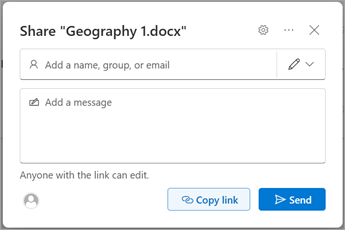
Diqqət: İdarəçi tərəfindən təyin olunan parametrlərdən asılı olaraq fərqli standart parametrlərə sahib ola bilərsiniz. Məsələn, bu düymə də deyə bilər Dəyişdirə bilər.
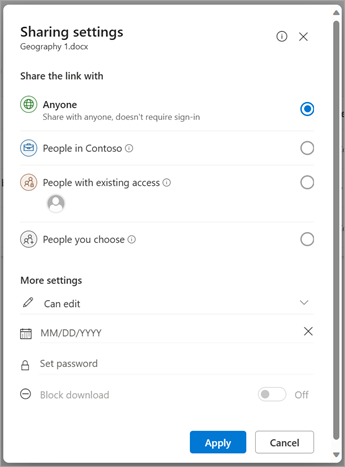
Link icazələrini dəyişdirmək üçün seçin parametrlər :
Diqqət: Bir paylaşma seçimi boz rəngdə olsaydı, təşkilatınızın idarəçiləri onları məhdudlaşdıra bilərlər. Məsələn, seçimi deaktiv etməyi seçə bilərlər Hər kəsTəşkilatınızdan kənar digər insanlara istifadə edilə bilən bağlantıların köçürülməsinin qarşısını almaq üçün.
- Seçim Hər kəs Bağlantı alan insanlara, onu birbaşa sizdən alıb-istifadə etmələri və ya üçüncü tərəf tərəfindən köçürülmüşdür. Buraya təşkilatınızdan kənar insanlar daxil ola bilər.
- Seçim Link üzvləri Faylın daxil olması, birbaşa sizdən və ya üçüncü tərəfin köçürüldüyü bir şəkildə daxil olmaq üçün bağlantı olan bütün təşkilatlarınıza imkan verir.
- Seçim Artıq giriş imkanıartıq sənəd və ya faylı əldə edə bilən insanlar tərəfindən istifadə edilə bilər. Səlahiyyətləri dəyişdirmir. Bu seçimi istifadə edin, sadəcə daxil olan bir şəxsə bir keçid göndərmək istəyirsinizsə.
- Seçim Xüsusi insanlarDigər insanların elementə daxil olmasına baxmayaraq, yalnız göstərdiyiniz insanlara giriş imkanı verir. Paylaşılan dəvətnamə köçürülsə, yalnız elementə daxil olan insanlar linkdən istifadə edə biləcəklər.
Diqqət: Diqqət yetirin və təhlükəsizliyi təmin etmək və təhlükəsizliyi təmin etmək üçün yalnız təşkilatınızın bir hissəsi olan və ya Microsoft hesabı olan bir üzvlə bölüşə bilərsiniz.
- Dəyişdirməyə icazə verin standart olaraq aktivləşdirilir.
- Fayl paylaşdığınız adların sağındakı qələm simgesini seçərək əvvəlki ekranda dəyişiklik üçün dəyişiklikləri də təyin edə bilərsiniz.
- Yalnız söz sənədləri / faylları bu icazə seçimi var.
- Bir şəxs artıq element üçün modifikasiya icazələri varsa, seçmə Yalnız düzəliş rejimində açın dəyişiklik etməkdən çəkinməyəcək. Bunlar üçün sənəd nəşr rejimində açılacaqdır.
Diqqət: “HTTPS: // 1DRV.Ms “onedrive üçün qısaldılmış URL-dir. Qısaldılmış URL-lər Twitter vasitəsilə paylaşmaq üçün praktikdir.
OneDrive mobil tətbiqetmələri ilə paylaşma
Daha çox məlumat və kömək üçün baxın:
- Android üçün Faylları OneDrive-də paylaşın
- Faylları iOS üçün OneDrive-da paylaşın
- Windows mobil cihazları üçün OneDrive-də faylları paylaşın
Daha ətraflı
- Microsoft 365 qabaqcıl qorunması da baxın
- OneDrive fayllarını bölüşmək mümkün deyil
Əlavə kömək lazımdır ?

Dəstəklə əlaqə saxlayın
Abunəlik və Microsoft hesabınız, ziyarət, hesab yardımı və hesab-fakturada kömək almaq.
Texniki dəstək almaq üçün Microsoft dəstəyi ilə əlaqə qurun, probleminizi daxil edin və seçin Kömək etmək. Hələ də köməyə ehtiyacınız varsa, seçinMüştəri köməyi ilə əlaqə saxlayın Ən yaxşı müştəri yardım seçiminə yönəldilmək.
Windows-da bir şəbəkədə fayl paylaşımı
Diqqət: Bu yazı, yerli şəbəkədə (və ya LAN) faylları və ya qovluqları necə bölüşəcəyinizi, yəni evinizə və ya iş yerinizə qoşulmuş kompüterlərdə söyləmək üçün necə bölüşdürülməyi izah edir. İnternetdə bir faylın necə paylaşacağını kəşf etməyə çalışsanız, məsələn, bir dost və ya ailə üzvü ilə onedrive buna nail olmaq üçün sadə yollar təqdim edir. Daha çox məlumat üçün, onedrive faylları və qovluqlarına paylaşın.
Windows 11-də faylların və qovluqların paylaşılmasına edilən dəyişikliklər barədə cari suallara dair bəzi cavablar:
Bu gündən etibarən bir şəbəkədə faylları və ya qovluqları necə bölüşmək olar ?
Fayl Explorer-də bir şəbəkədə bir fayl və ya qovluq paylaşmaq üçün aşağıdakı kimi davam edin:
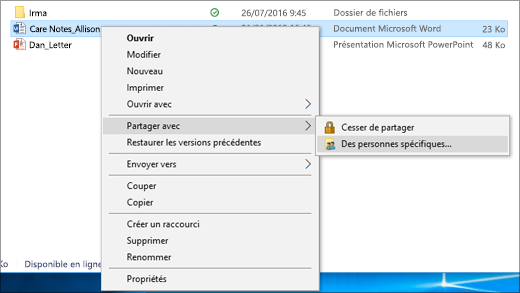
- Sağ -Klick (və ya uzun müddət bir faylı basın), sonra seçin Digər variantları göstərin >İmtina etmək >Xüsusi insanlar.
- Şəbəkədə faylı bölüşmək və ya seçmək üçün bir istifadəçi seçin Hər kəs Şəbəkənin bütün istifadəçilərinə faylı daxil olmasına icazə vermək.
Eyni anda bir neçə fayl seçsəniz, hamısını eyni şəkildə paylaşa bilərsiniz. Qovluqlar üçün də işləyir: Bir qovluğu paylaşsanız, bütün fayllar paylaşılacaq.
Faylları və ya qovluqları paylaşmağı necə dayandırmaq olar ?
Sağ-bir fayl və ya qovluğu vurun və ya basın, sonra seçin Daha çox seçim göstərin > İmtina etmək > Giriş silmək.
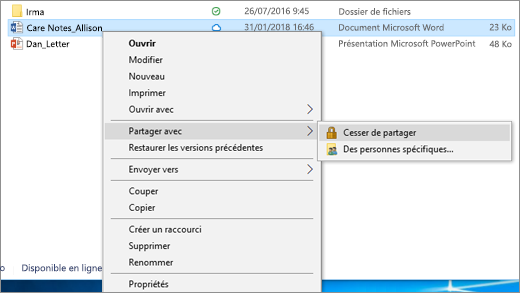
Niyə “paylaşmağı dayandırın” və ya “silmək” bölüşmədiyim fayllar üçün Fayl Explorer-də göstərilmişdir ?
Fayl Explorer seçimi göstərir Giriş silmək Bütün fayllar üçün, hətta bir şəbəkədə paylaşılmayanlar.
Bir şəbəkədə hansı fayl və ya qovluqları necə bölüşdüyümü necə bilmək olar ?
Fayl tədqiqatçısını açın, sonra yazın \\ localhost Ünvan çubuğunda.
Diqqət: İstifadəçi profilinizdəki bir qovluqdan bir fayl paylaşdıqda və \\ LocalHost-a daxil olun, istifadəçi profilinizi və bütün fayllarınızı görürsünüz. Bu, bütün fayllarınızın paylaşıldığı demək deyil: yalnız bütün öz sənədlərinizə girişiniz var.
Şəbəkə kəşfini necə aktivləşdirmək olar ?
Fayl Explorer-i açsanız, daxil olun ŞəbəkəVə bir səhv mesajına baxın (“Şəbəkənin kəşfi əlil. »), Şəbəkənin periferiklərini bölüşən şəkilləri görmək üçün şəbəkənin kəşfini aktivləşdirməlisiniz. Aktivləşdirmək üçün pankartı seçin Şəbəkənin kəşfi əlildir, Sonra seçin Şəbəkə kəşfini və fayl paylaşımını aktivləşdirin.
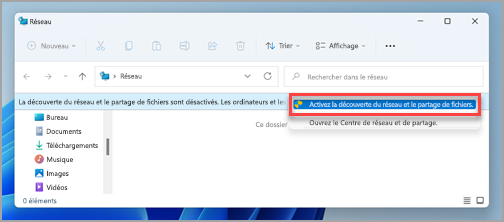
Fayl paylaşımı və ya qovluq problemlərini necə həll etmək olar ?
Fayl paylaşımı və ya qovluq problemlərini həll etmək üçün, bölüşmək üçün cəhd etdiyiniz bütün kompüterlərdə aşağıdakı addımları izləyin.
- Windows-u yeniləyin Pilotların və ya pəncərələrin yeniləmələrini əldən verməmək üçün bütün maşınların mümkün qədər aktual olmasını təmin etmək üçün vacibdir.
Windows yeniləməsini açın - Kompüterlərin eyni şəbəkədə olduğundan əmin olun. Məsələn, kompüterləriniz simsiz bir yönlendirici vasitəsi ilə İnternetə qoşulursa, hamısı eyni simsiz yönlendiriciyə qoşulduqlarına əmin olun.
- Bir Wi-Fi şəbəkəsindəsinizsə, vəziyyətini təyin edin Xüsusən. Davam edəcəyinizi öyrənmək, Windows-da ictimai və ya xüsusi Wi-Fi şəbəkəsini oxuyun.
- Şəbəkə kəşfini və fayl paylaşımı və printerləri aktivləşdirin, sonra şifrə ilə qorunan paylaşmanı deaktiv edin.
- Düyməni seçin Başlamaq , Sonra Parametrlər .
- Axtarış çubuğunda Bir parametr axtar, vurmaq Ətraflı bölüşdürmə parametrlərini idarə edin və seçin Ətraflı bölüşdürmə parametrlərini idarə edin Təklif olunan nəticələrdə.
- Pəncərədə Ətraflı Paylaşma Parametrləri görünən, altında Xüsusən, seçmək Şəbəkənin kəşfi aktivləşdirin Və Fayl paylaşımı və printerləri aktivləşdirin.
- Aşağıda Bütün şəbəkələr, seçmək Şifrə ilə qorunan paylaşımı deaktiv edin.
- Avtomatik olaraq xidmət paylaşmağa başlayın.
- Basmaq Windows logo açar + R.
- İnformasiya qutusunda İcra etmək, vurmaq xidmətlər.Muzdlu, Sonra seçin tamam.
- Doğru-Aşağıdakı Xidmətlərin hər birini vurun, seçin Xassələr, Əgər işləmirsə, seçin Başlamaq, Sonra, baxımından Başlanğıc növü, seçmək Avtomatik :
- Funksiya Kəşf Təchizatçısı
- Funksiyaların funksiyalarının dərc edilməsi
- Ssdp kəşf
- UPNP cihazı Host
Əlaqəli hissələr
- Elementləri Windows-da yaxın olan qurğularla paylaşın
- Fayl Explorer-də faylları paylaşın
- Windows-da Wi-Fi şəbəkə ictimai və ya özəlləşdirmək
- Windows-da şəbəkə bağlantısı problemlərini həll edin
Windows 10-da bir şəbəkədə bəzi fayl paylaşma və qovluq xüsusiyyətləri, xüsusən də yaşayış qrupunun silinməsi dəyişdirildi. Windows 10-da faylları və qovluqları bölüşmək üçün edilən digər dəyişikliklər üzrə cari sualların cavablarını oxuyun.
Bu gündən etibarən bir şəbəkədə faylları və ya qovluqları necə bölüşmək olar ?
Fayl Explorer-də bir fayl və ya qovluq paylaşmaq üçün aşağıdakı əməliyyatlardan birini yerinə yetirin:
-
Sağ-bir faylı vurun və ya basın, seçin Qrant >Xüsusi insanlar.
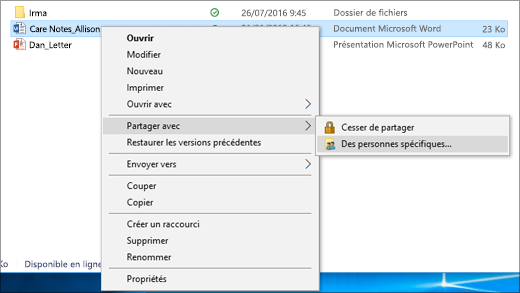
Bir fayl seçin, nişanı seçin Paylamaq Fayl Explorer-in başında, sonra hissədə İlə bölüşmək, seçmək Xüsusi insanlar.
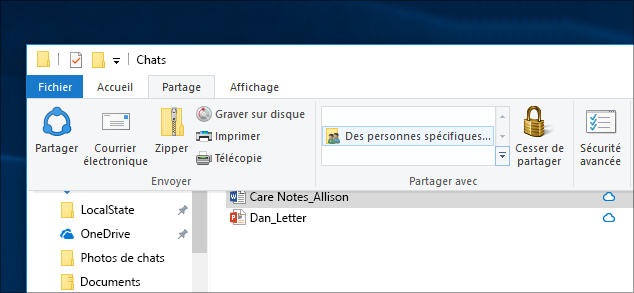
Şəbəkədə faylı bölüşmək və ya seçmək üçün bir istifadəçi seçin Hər kəs Şəbəkənin bütün istifadəçilərinə faylı daxil olmasına icazə vermək.
Eyni anda bir neçə fayl seçsəniz, hamısını eyni şəkildə paylaşa bilərsiniz. Qovluqlar üçün də işləyir: Bir qovluğu paylaşsanız, bütün fayllar paylaşılacaq.
Faylları və ya qovluqları paylaşmağı necə dayandırmaq olar ?
Fayl Explorer-də bir fayl və ya qovluq paylaşmağı dayandırmaq üçün aşağıdakı əməliyyatlardan birini yerinə yetirin:
-
Sağ-bir fayl və ya qovluğu vurun və ya basın, sonra seçin Qrant >Giriş silmək.
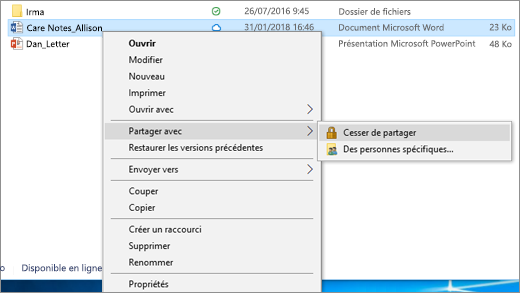
Bir fayl və ya qovluq seçin, nişanı seçin Paylamaq Fayl Explorer-in başında, sonra hissədə İlə bölüşmək, seçmək Giriş silmək.

Niyə “paylaşmağı dayandırın” və ya “silmək” bölüşmədiyim fayllar üçün Fayl Explorer-də göstərilmişdir ?
Fayl Explorer seçimi göstərir Giriş silmək (“Windows 10-un əvvəlki versiyalarında paylaşmağı dayandırın) Bütün fayllar, hətta bir şəbəkədə paylaşılmayanlar üçün.
Bir şəbəkədə hansı fayl və ya qovluqları necə bölüşdüyümü necə bilmək olar ?
Fayl tədqiqatçısını açın, sonra yazın \\ localhost Ünvan çubuğunda.
Diqqət: İstifadəçi profilinizdəki bir qovluqdan bir fayl paylaşdıqda və \\ LocalHost-a daxil olun, istifadəçi profilinizi və bütün fayllarınızı görürsünüz. Bu, bütün fayllarınızın paylaşıldığı demək deyil: yalnız bütün öz sənədlərinizə girişiniz var.
Şəbəkə kəşfini necə aktivləşdirmək olar ?
Fayl Explorer-i açsanız, daxil olun ŞəbəkəVə bir səhv mesajına baxın (“Şəbəkənin kəşfi əlil. »), Şəbəkənin periferiklərini bölüşən şəkilləri görmək üçün şəbəkənin kəşfini aktivləşdirməlisiniz. Aktivləşdirmək üçün pankartı seçin Şəbəkənin kəşfi əlildir, Sonra seçin Şəbəkə kəşfini və fayl paylaşımını aktivləşdirin.
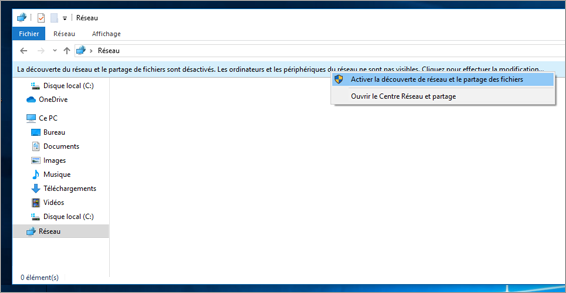
Fayl paylaşımı və ya qovluq problemlərini necə həll etmək olar ?
Fayl paylaşımı və ya qovluq problemlərini həll etmək üçün, bölüşmək üçün cəhd etdiyiniz bütün kompüterlərdə aşağıdakı addımları izləyin.
- Windows-u yeniləyin Pilotların və ya pəncərələrin yeniləmələrini əldən verməmək üçün bütün maşınların mümkün qədər aktual olmasını təmin etmək üçün vacibdir.
Windows yeniləməsini açın - Kompüterlərin eyni şəbəkədə olduğundan əmin olun. Məsələn, kompüterləriniz simsiz bir yönlendirici vasitəsi ilə İnternetə qoşulursa, hamısı eyni simsiz yönlendiriciyə qoşulduqlarına əmin olun.
- Bir Wi-Fi şəbəkəsindəsinizsə, vəziyyətini təyin edin Xüsusən. Davam edəcəyinizi öyrənmək, Windows-da ictimai və ya xüsusi Wi-Fi şəbəkəsini oxuyun.
- Şəbəkə kəşfini və fayl paylaşımı və printerləri aktivləşdirin, sonra şifrə ilə qorunan paylaşmanı deaktiv edin.
- Düyməni seçin Başlamaq , Sonra Parametrlər >Şəbəkə və İnternet , Sonra sağ tərəfdə seçin Paylaşım variantları.
- Aşağıda Xüsusən, seçmək Şəbəkə kəşfini aktivləşdirin Və Fayl paylaşımı və printerləri aktivləşdirin.
- Aşağıda Bütün şəbəkələr, seçmək Şifrə ilə qorunan paylaşımı deaktiv edin.
- Avtomatik olaraq xidmət paylaşmağa başlayın.
- Basmaq Windows logo açar + R.
- İnformasiya qutusunda İcra etmək, vurmaq xidmətlər.Muzdlu, Sonra seçin tamam.
- Doğru-Aşağıdakı Xidmətlərin hər birini vurun, seçin Xassələr, Əgər işləmirsə, seçin Başlamaq, Sonra, baxımından Başlanğıc növü, seçmək Avtomatik :
- Funksiya Kəşf Təchizatçısı
- Funksiyaların funksiyalarının dərc edilməsi
- Ssdp kəşf
- UPNP cihazı Host
Əlaqəli hissələr
- Elementləri Windows-da yaxın olan qurğularla paylaşın
- Fayl Explorer-də faylları paylaşın
- Windows-da Wi-Fi şəbəkə ictimai və ya özəlləşdirmək
- Windows-da şəbəkə bağlantısı problemlərini həll edin
